3DOne套球主题小课件:岂止好玩?更好学!
返回3D设计打印技术逐渐风靡世界,中小学3D打印课程进入了很多同学们的课堂。老师和同学们通过使用3Done这一3D打印设计软件,把各式各样的教辅用具设计打印出来。这既能将头脑中的灵感具体呈现在大家面前,又激发了同学们对课堂学习的兴趣。这次,我们将用3DOne设计套球小课件。现实中的套球一般由木头、象牙或玉石雕刻而成,制作相当繁复,工艺要求极高。然而再复杂的套球,用3DOne软件来设计的话,也会变得十分简单啦!
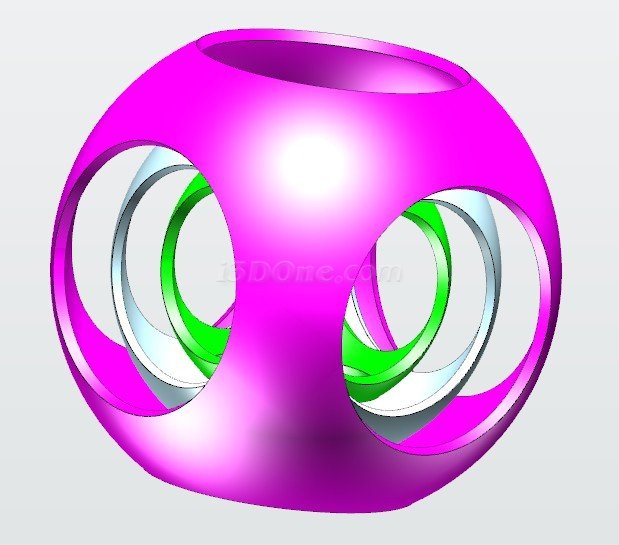
下面就让我们来学习一下套球的设计步骤吧:
一、绘制球体
1、选择基本实体 ,点击球体命令
,点击球体命令 。
。
2、选择平面绘制区域,中心输入0,R=30,如图所示:
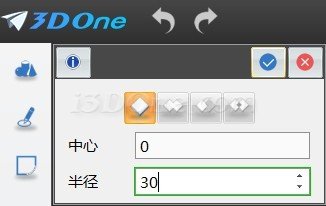

3、选择特殊功能,点击抽壳命令, 选中刚才绘制的造型,输入厚度T=3,中键确定。
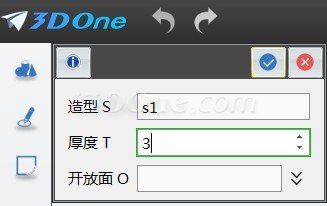
4、点击键盘Ctrl+F,切换成静态线框,如图所示:
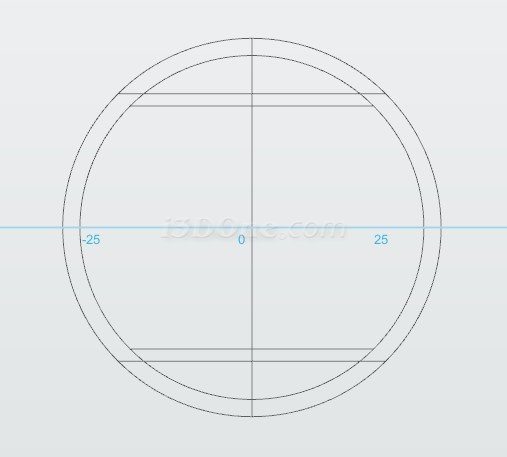
二、绘制圆锥体
1、 选择基本实体 ,点击圆锥体命令
,点击圆锥体命令 。
。
2、 选择平面绘制区域,输入中心0,R=30,L=56, r=3.如图所示:
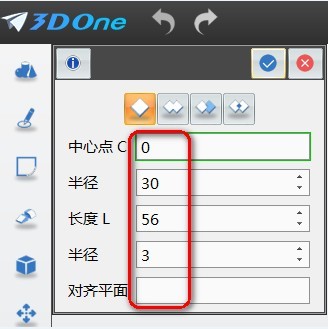
3、 选择基本编辑 ,点击移动命令
,点击移动命令 ,向下移动Z=56,如图所示:
,向下移动Z=56,如图所示:
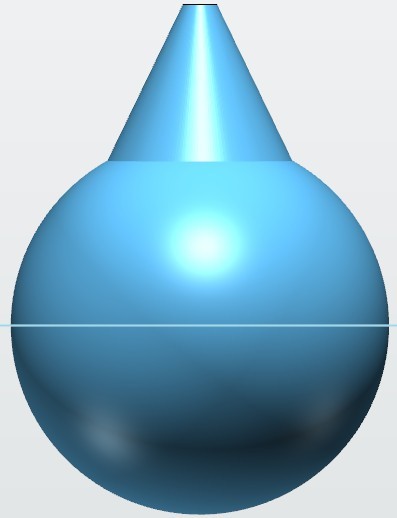
4、选择基本编辑 ,选择阵列命令
,选择阵列命令 。
。
基体选择圆锥体,方向定于锥形体的垂直方向,进行阵列,如图所示:
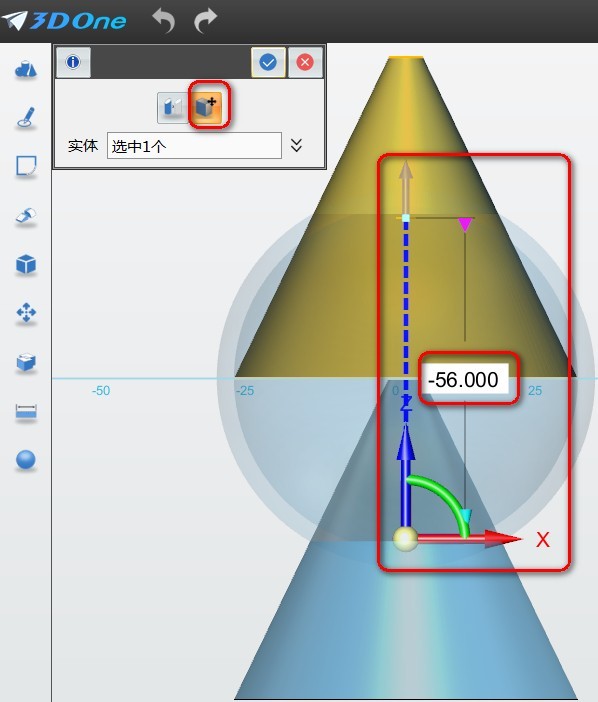
5、方法一样,继续阵列生成球体的下方圆锥,如图所示:
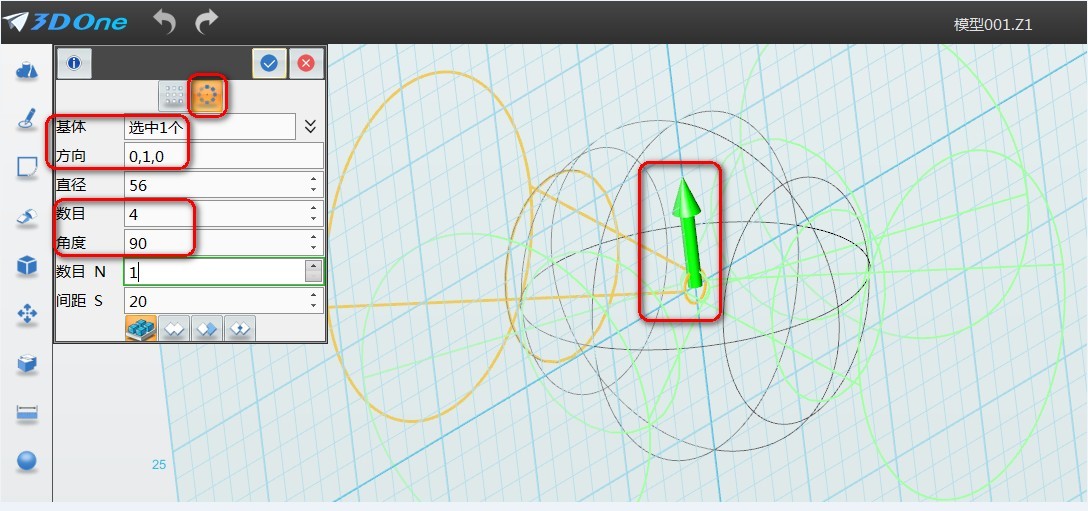
6、选择基本编辑,镜像命令
选择镜像平面,镜像生成另一端,如图所示:
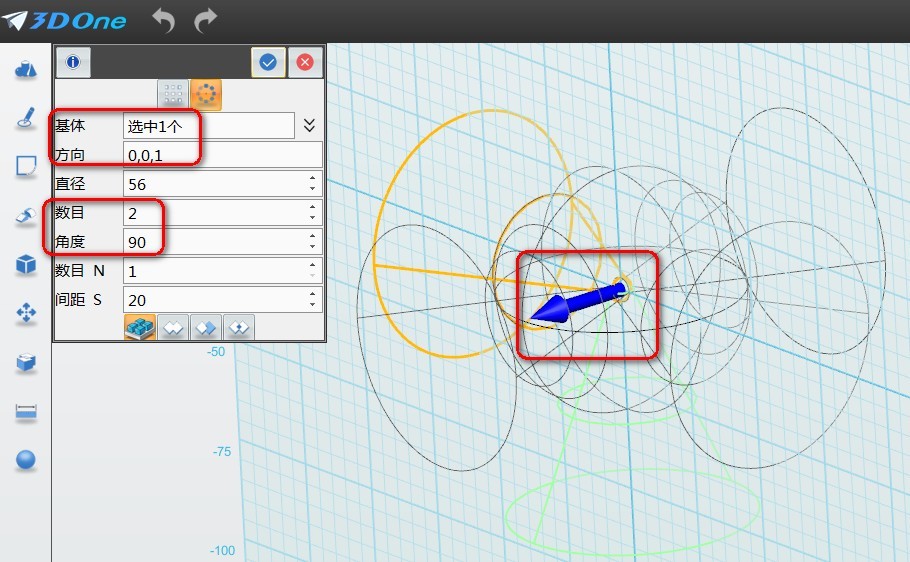
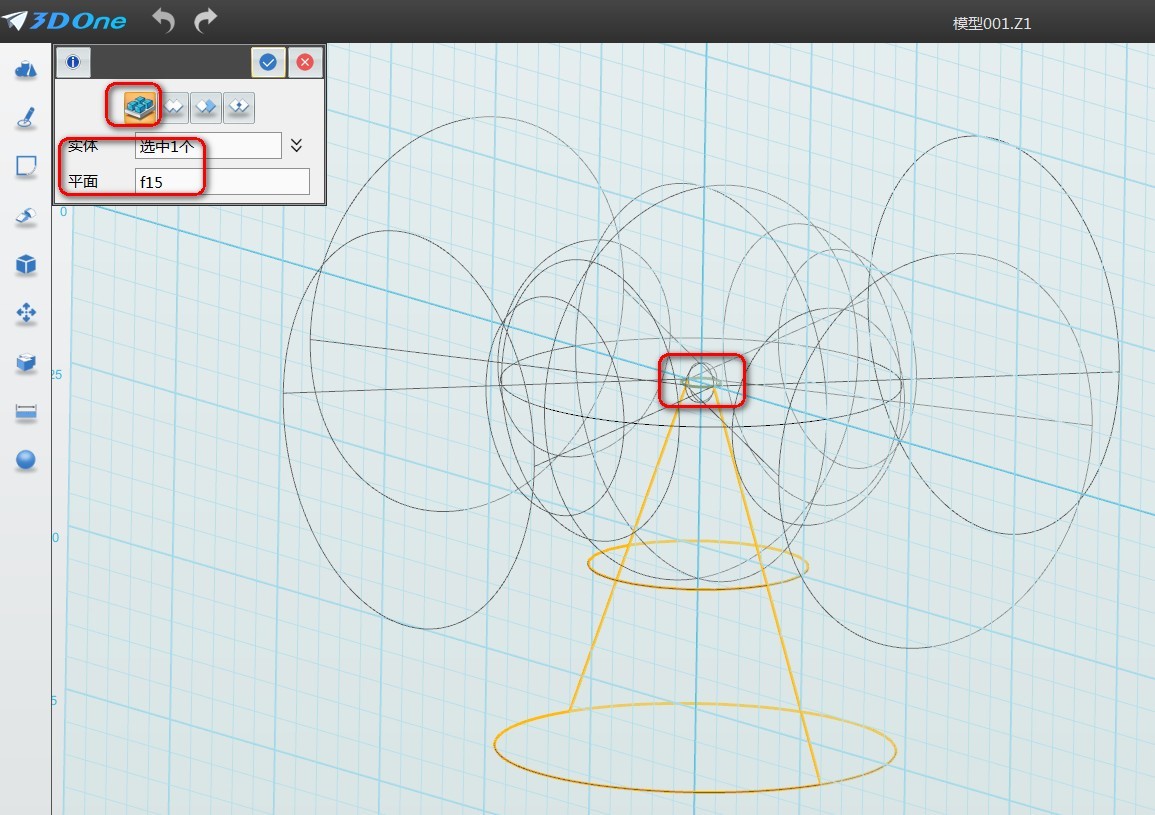
同理绘制执行“一、绘制球体”:绘制半径40,半径50的空壳圆,如图所示:
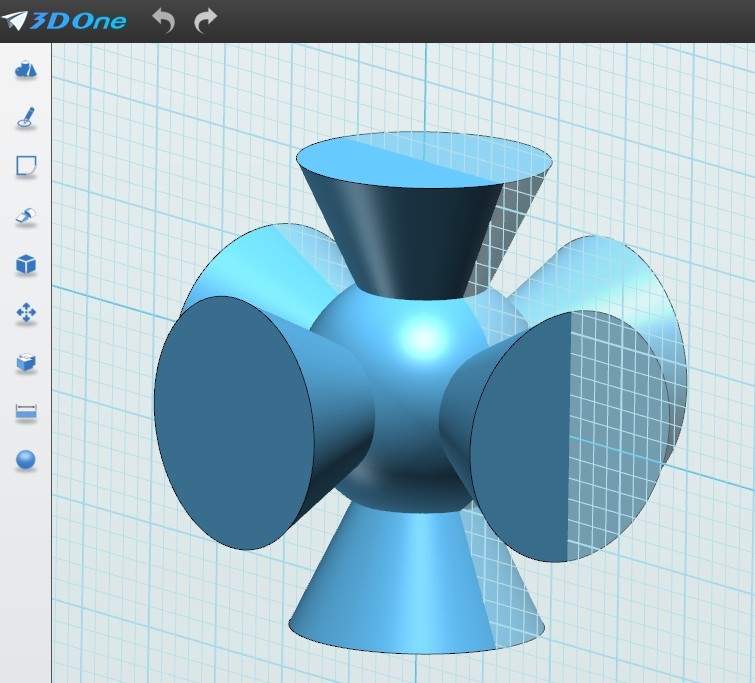
三、 组合编辑
1、点击组合编辑命令 。
。
2、基体选取3个空壳圆,合并体选择6个圆锥体,选取布尔求差,如图所示:
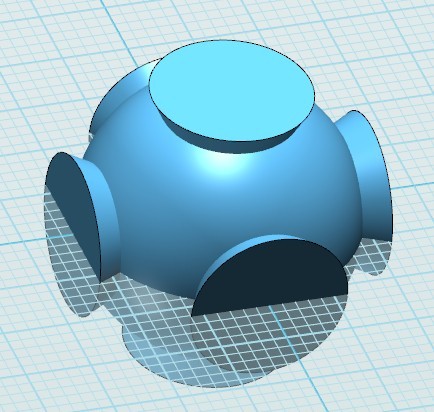
3、点击材质渲染命令 ,添加自己喜欢的颜色,最终效果如图所示:
,添加自己喜欢的颜色,最终效果如图所示:
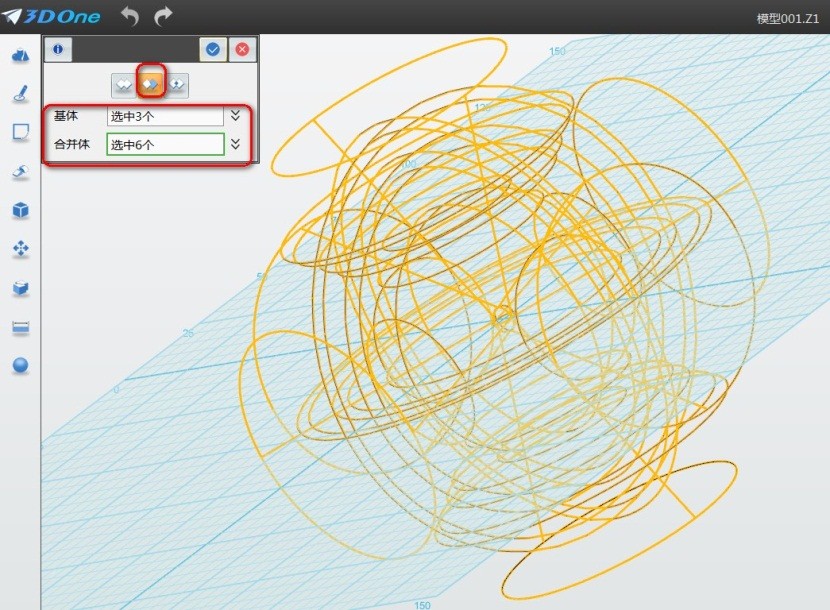
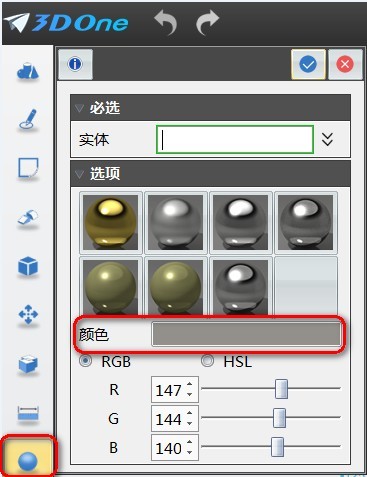
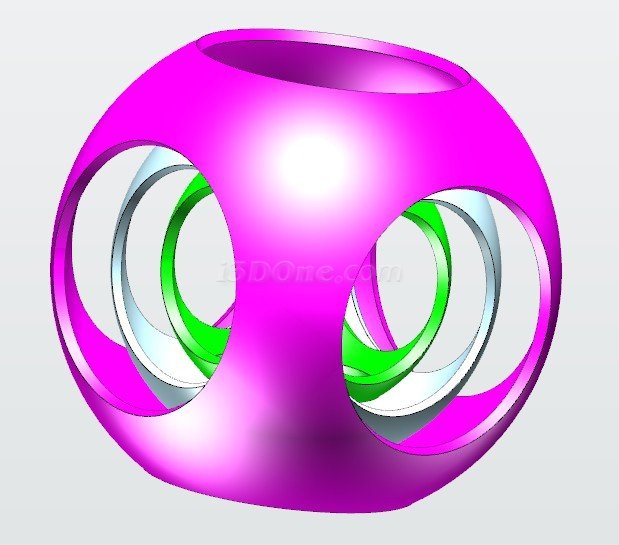
至此,3DOne套球小课件建模步骤就完成了。除了这个3D教学小课件外,3DOne软件还可以设计出更多充满创意的物件;同时建模的过程,锻炼了设计者的立体空间思维。关于用3D打印设计软件3DOne设计出更加有趣的作品,可到社区官网www.i3done.com浏览相关教程,也可到http://www.i3done.com/model/55359.html#ad-image-0 下载套球图纸。
对于设计完成的作品,大家可以上传到官网来参加“梦想实验室让创意成真:免费3D打印活动”哦!评选出来的每月最佳作品,可以免费3D打印!戳戳这里来瞅瞅:
http://www.i3done.com/contest/show/20.html。
3DOne免费下载及更多课程详情:www.i3done.com














